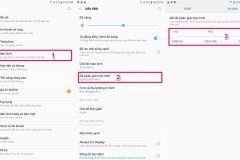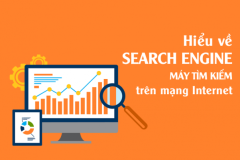Cách 1: Tùy chỉnh bằng chức năng sẵn có trên một số dòng máy đã nâng cấp lên Android 7.0 Nougat trở lên. Lưu ý rằng cũng có máy đã lên Android 7 nhưng vẫn không có chức năng chỉnh màn hình, nếu bạn 'xui xẻo' nằm trong số này hoặc chưa lên Nougat thì mời xem phần Cách 3.
Mở Cài đặt, tìm đến mục Màn hình (hoặc Hiển thị), chọn mục Độ phân giải màn hình và thay đổi kích thước tùy theo nhu cầu sử dụng. Cuối cùng nhấn Áp dụng để lưu và hoàn tất việc thay đổi DPI.
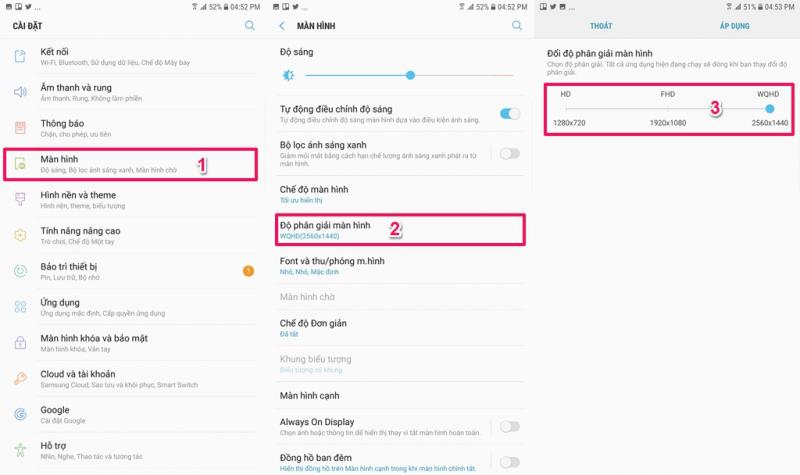
Cách 2: Sử dụng thiết lập dành cho nhà phát triển
B1: Chuyển thiết bị sang chế độ nhà phát triển (Cài đặt > Giới thiệu về điện thoại > chạm liên tục vào dòng Số phiên bản cho đến khi xuất hiện dòng chữ 'Bạn đã là nhà phát triển')
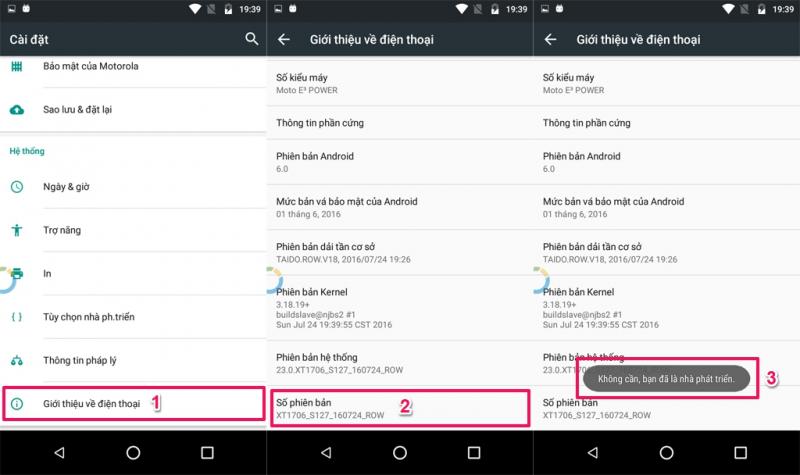
B2: Quay về menu chính, tìm đến mục Tùy chọn nhà phát triển > chọn Chiều rộng tối thiểu (Smallest width hoặc Minimum Width) và nhập vào số DPI mong muốn là xong!
Cách này cho phép bạn chỉnh số DPI thoải mái hơn, số DPI càng cao thì nội dung hiển thị càng nhiều, bạn hãy chỉnh tăng hoặc giảm để có kích thước vừa dùng nhất.
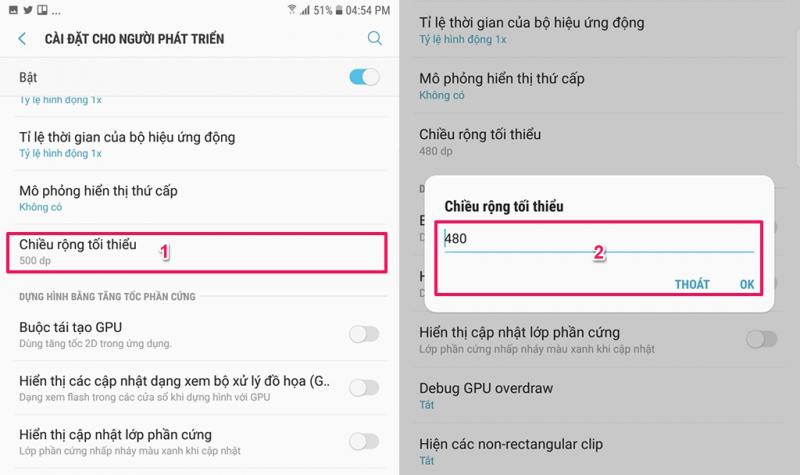
Cách 3: Đối với một số dòng smartphone sử dụng phiên bản Android gốc (hoặc ít được tùy biến thêm chức năng) thì không thể áp dụng hai cách trên để thay đổi DPI, và bắt buộc phải sử dụng máy tính để can thiệp vào hệ thống máy. Các thao tác thực hiện như sau:
B1: Đầu tiên, bạn cần tải về ADB drivers qua liên kết phía dưới và cài đặt lên máy tính (làm theo hướng dẫn trong giao diện của ADB setup).
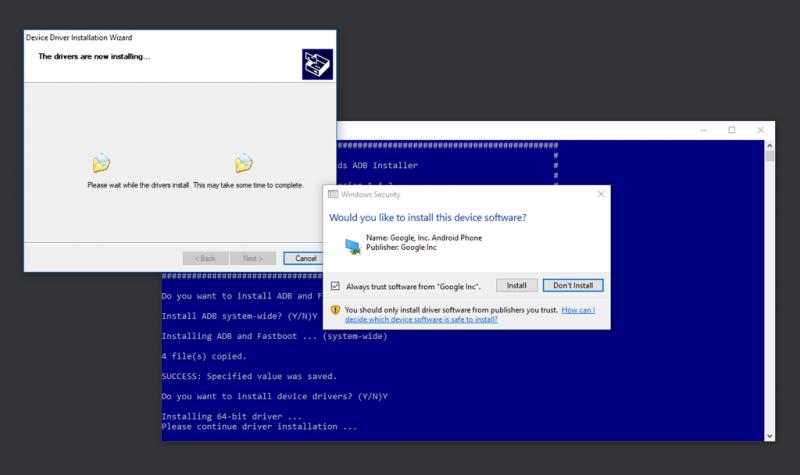
B2: Mở điện thoại Android cần thay đổi DPI, chuyển sang chế độ Dành cho nhà phát triển (tương tự Cách 2 - B1), kích hoạt trình Gỡ lỗi USB và kết nối thiết bị với máy tính (Windows).
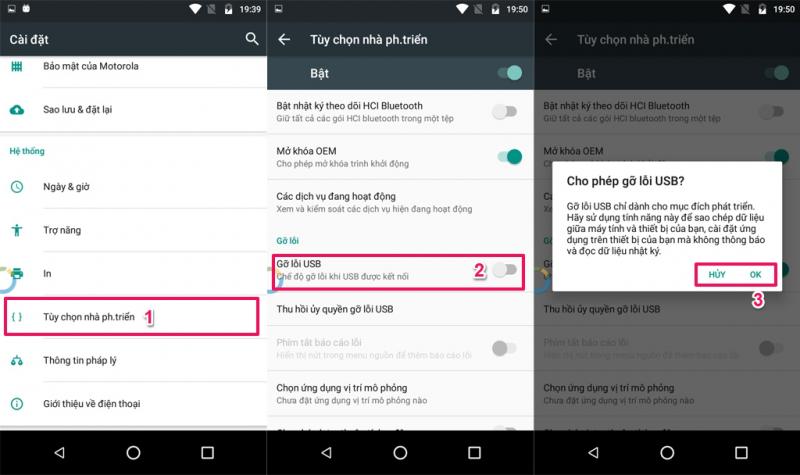
B3: Truy cập vào thư mục cài đặt ADB drivers trước đó (thông thường sẽ mặc định ở ổ C và tên thư mục là abd), nhấn tổ hợp phím Shift + Chuột phải và chọn mục Open Command Prompt Here.
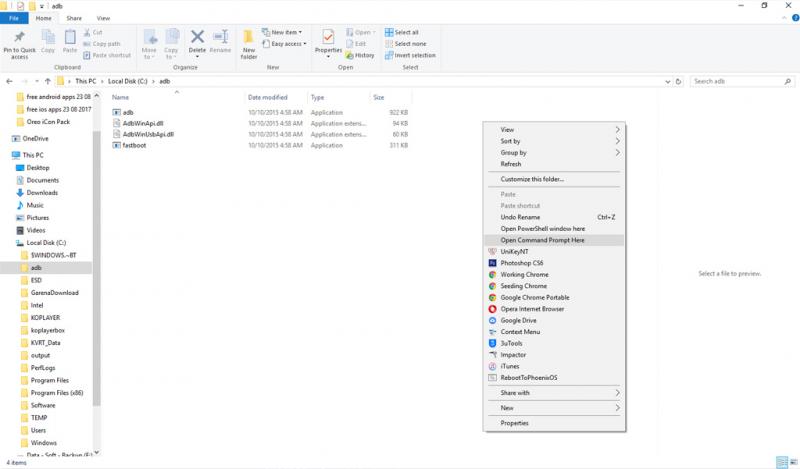
B4: Gõ hoặc sao chép dòng lệnh 'adb shell wm density xxx' vào trình CMD với xxx là số DPI cần chuyển, sau đó nhấn nút Enter là xong.
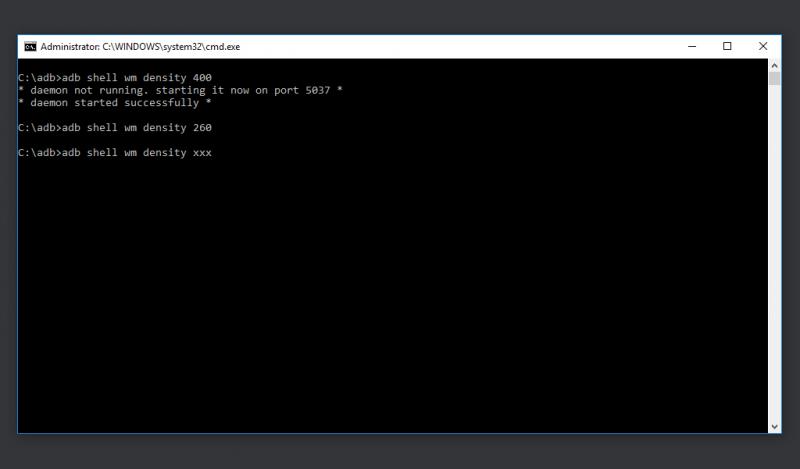
Lưu ý: Quá trình chuyển đổi DPI trên thiết bị có thể mất chút thời gian (thường thì khoảng 10 đến 15 giây) nên các bạn đừng sốt ruột nhé!
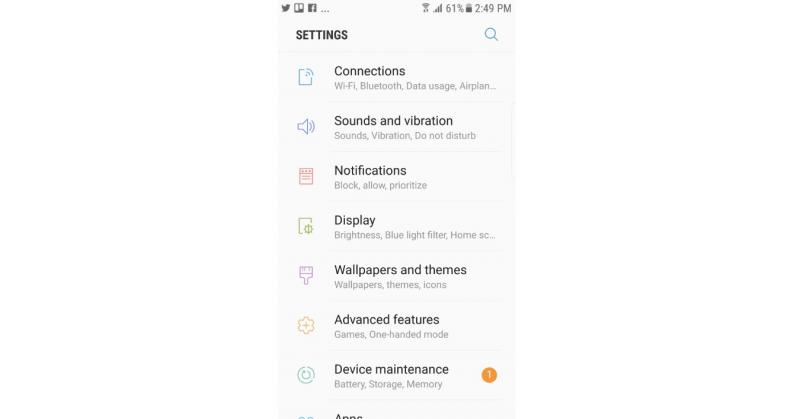

360 DPI vs 550 DPI
TECHRUM.VN / NGUỒN: DROIDVIEWS
Nguồn : http://www.techrum.vn/threads/android-tuy-chnh-dpi-d-xem-duc-nhiu-ni-dung-tren-man-hinh-ma-khong-cn-root-may.152177/